この記事では、無料で使える音声合成ソフト「VOICEVOX」を使って文字の読み上げをする方法を紹介します。
インストール方法から図解で解説していますので、ご参考にしてみてください。
目次
音声合成ソフトとは?
音声合成ソフトとは、入力した文字を人が喋っているかの如く読み上げたり、歌ったりしてくれるソフトのことです。
代表的なものだと…
- 音声合成の金字塔!「初音ミク」で有名なクリプトンの「VOCALOID」
- 「ゆっくり」として愛されている株式会社アクエストの「AquesTalk」(こちらは音声合成エンジンですが)
- 子供ボイスで定番の「ずんだもん」で人気なヒホ(ヒロシバ)さんが公開している「VOICEVOX」
- 歌もトークもできるCeVIOの「CeVIO AI」
など様々あります。
その中でも今回は、無料で使える「VOICEVOX」を使ってみようと思います。
VOICEVOXとは?
VOICEVOXとは、ドワンゴでエンジニアをしているヒホ(ヒロシバ)さんが公開している無料の音声合成ソフトです。
無料かつ商用利用も可!
読み上げも非常に高品質で、本当に人が喋っているような感じがします。
最近YouTubeでもこのVOICEVOXを使用した動画が投稿されています。
見ればわかるさ!!
↓開発者ご本人様による紹介動画↓
インストール方法
早速インストールしてみましょう。
何はともあれ公式サイトからインストーラを入手します。
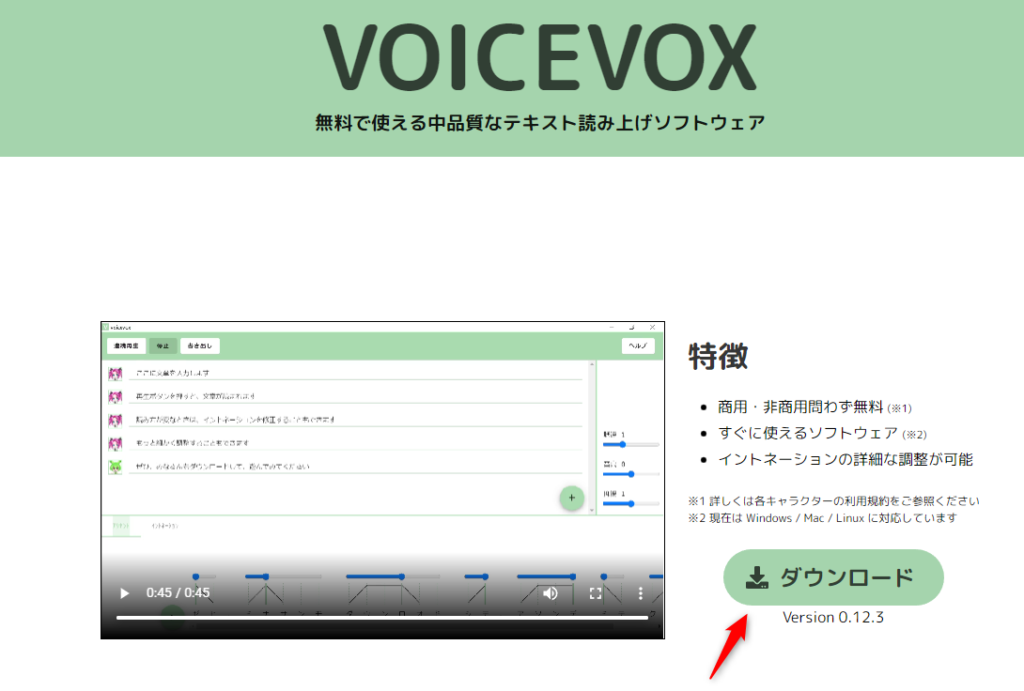
ダウンロードされた実行ファイルをダブルクリックで実行します。
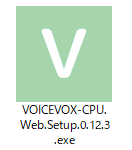
警告が出た場合は「詳細情報」を押して実行しましょう。
(自己責任でお願いします)
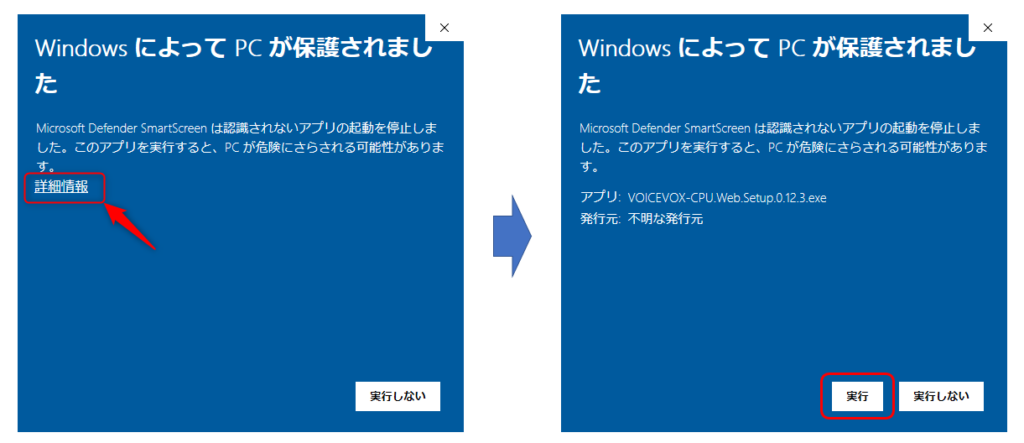
インストーラが起動しました。
指示に従ってインストールを進めましょう。
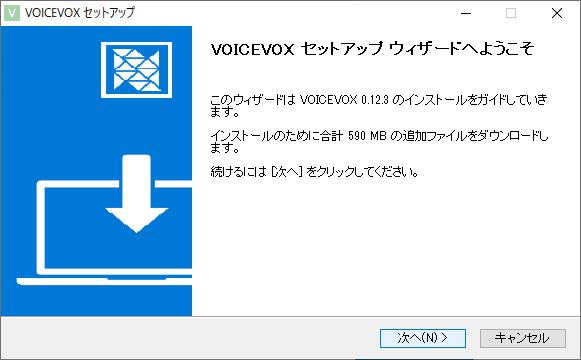
無事インストールが完了しました!
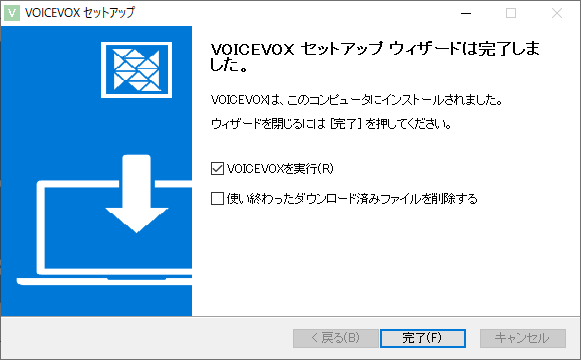
読み上げをしてみる
起動したら初期画面で搭載されているキャラクターの声を聴くことが出来ます。
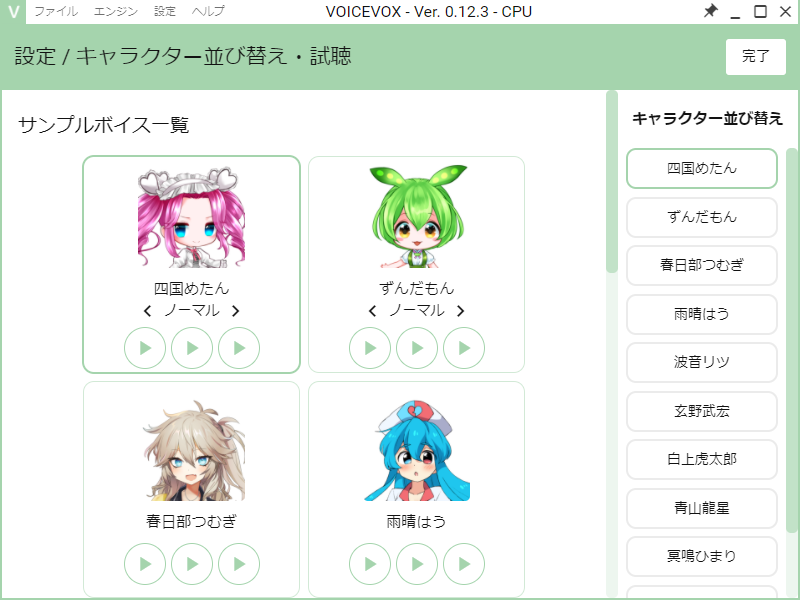
管理人は「春日部つむぎ」ちゃんの声がさわやかで好きだなぁ~
右上の完了ボタンを押すと、読み上げ画面に移動します。
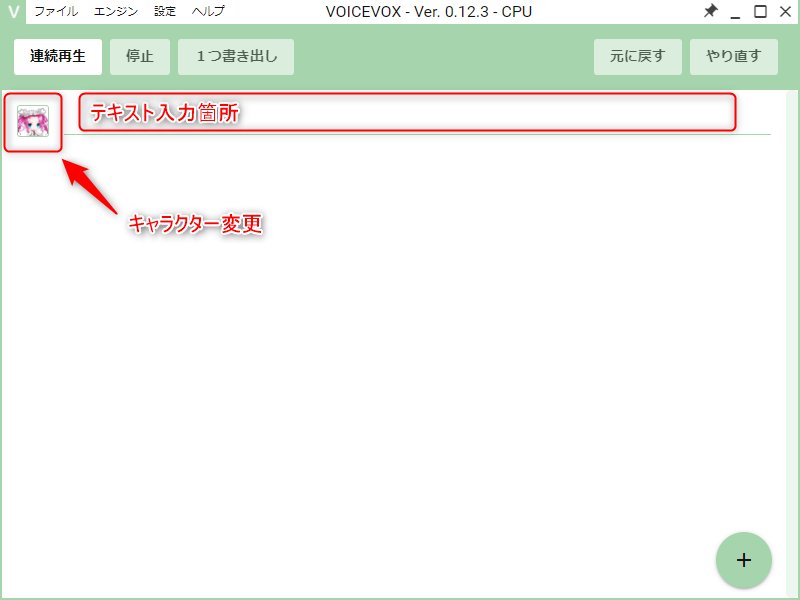
キャラクターを変更して、テキスト入力箇所をクリックしました。
エディターが開きます。
ひとまず、「あーーーーー。テストテスト」と入力してみます。
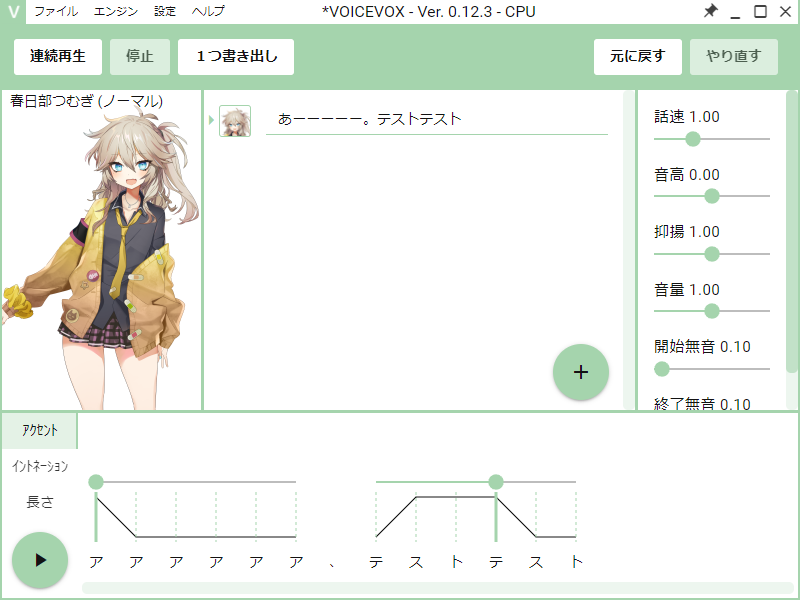
入力すると下のアクセントの部分に反映されて、アクセントを設定してくれます。
とりあえずそのまま再生ボタンぽちーーー!!
「あーーーーー」が目が回っている感じでかわいいww
「テストテスト」はなんか1発ギャグみたいになっていますw
これを普通に喋っているように修正していきます。
画面左下の「アクセント」を選択している状態だとスライドバー左右でアクセントを調整できます。
「イントネーション」は1文字ずつ音の高さを設定できます。
感情表現を細かくしたり、方言などを再現する際にはここをいじります。
また、文字の間をクリックすることで文字を分けることが出来ます。
繋がってしまって発音が変な場合などには分けましょう。
別れた文字を結合する場合も、間をクリックすればOKです。
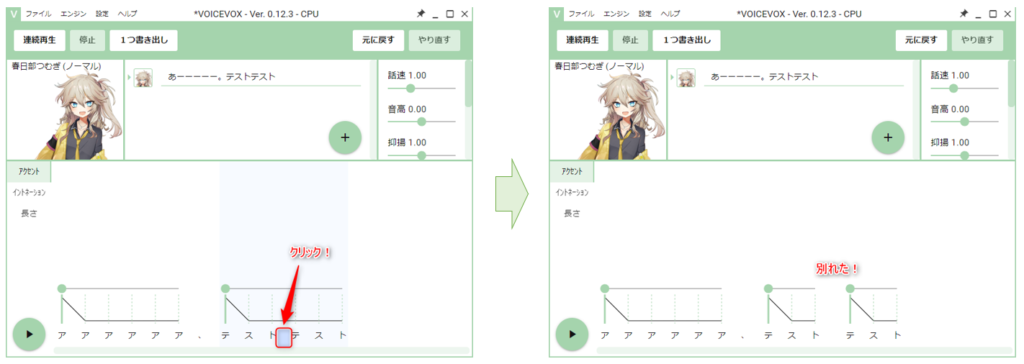
最終的な調整は以下のようになりました。
- 伸ばし棒は繋げていると音が消えてしまっていたため1文字ずつ分けて同じ音に
- テストの音もアクセントだけでは難しかったためイントネーションで指定
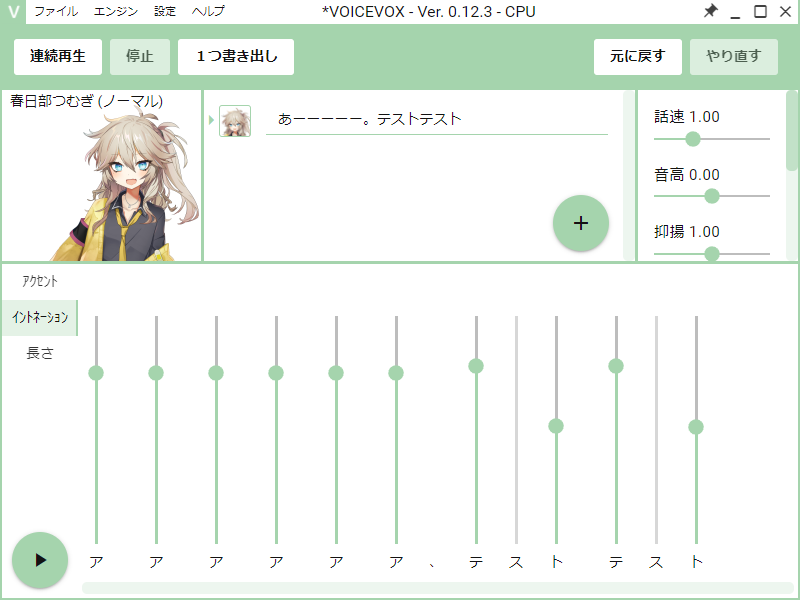
では聞いてみましょう。
良い感じ!!
他にも画面右側で…
- 話す速度
- 全体的な音の高さ(テンションが高いときなど)
- 抑揚(感情の表現など)
などを調整できます。
読み上げた音声を出力する
調整した音声を書き出しましょう。
1行を出力したい場合は該当する行を選択して「1つ書き出し」
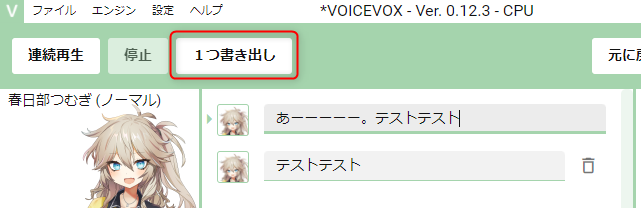
全文を1つのファイルで書き出したい場合は、「ファイル」→「音声を繋げて書き出し」
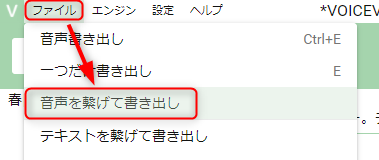
各行を別々の音声ファイルに出力したい場合(2行の場合2ファイルに分けて)、「ファイル」→「音声書き出し」で出力するフォルダを指定します。
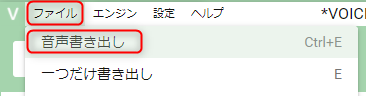
以上が基本的な使い方です。
より詳細な調整方法やコツなどを知りたい方は、公式の使い方ページをご覧ください。
おわりに
説明は以上です。
ここまで簡単に高品質な読み上げをしてくれるというのは素晴らしいですね。
- 動画投稿をしたいけど、自分の声をそのまま出すのは嫌だ…
- 「噛んだから撮り直し」という手間で嫌になる…
- おっさんの喋り声に需要はあるのか?という悩み(←管理人)
- 音声合成のほうが聞きやすくて好き
など、お困りの方は是非とも使ってみてはいかがでしょう?





